Microsoft Office Word का उपयोग करके CAL फ़ाइलें आसानी से खोलें
- CAL फ़ाइल स्वरूप खोलने के लिए फ़ाइल स्वरूप और उससे संबंधित विशिष्ट ऐप की समझ की आवश्यकता होती है।
- .cal फ़ाइल एक्सटेंशन एप्लिकेशन और प्लेटफ़ॉर्म के बीच शेड्यूलिंग जानकारी साझा करने के लिए एक मानकीकृत प्रारूप है।
- आप Microsoft Word और AutoCAD का उपयोग करके फ़ाइल खोल सकते हैं।
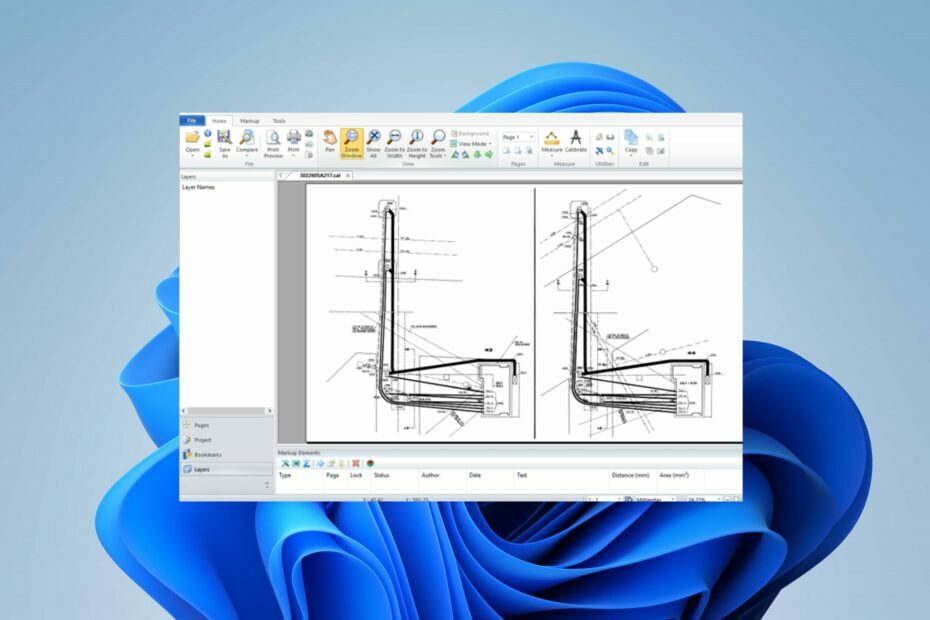
एक्सडाउनलोड फ़ाइल पर क्लिक करके इंस्टॉल करें
- फोर्टेक्ट डाउनलोड करें और इसे इंस्टॉल करें आपके पीसी पर.
- टूल की स्कैनिंग प्रक्रिया प्रारंभ करें उन भ्रष्ट फ़ाइलों की तलाश करना जो आपकी समस्या का स्रोत हैं।
- पर राइट क्लिक करें मरम्मत शुरू करें ताकि टूल फिक्सिंग एल्गोरिथम शुरू कर सके।
- फोर्टेक्ट द्वारा डाउनलोड किया गया है 0 इस महीने पाठक.
फ़ाइल प्रारूप एक फ़ाइल की डेटा संरचना है, जो सॉफ़्टवेयर द्वारा संग्रहीत जानकारी, पहुंच और व्याख्या का निर्धारण करती है। हालाँकि, CAL फ़ाइलें खोलने के लिए विशिष्ट फ़ाइल को समझने की आवश्यकता होती है। इसलिए, हम CAL फ़ाइल को खोलने के बारे में एक मार्गदर्शिका प्रदान करेंगे, जो Windows OS का उपयोग करने वाले लोगों के लिए एक चिंता का विषय है।
इसी तरह, इसके बारे में हमारी विस्तृत मार्गदर्शिका देखें सर्वोत्तम सार्वभौमिक सभी फ़ाइल प्रकार ओपनर विंडोज़ वाले पीसी के लिए।
CAL फ़ाइल कौन सा प्रारूप है?
- CAL फ़ाइल कैलेंडर डेटा संग्रहीत करने के लिए एक मानक फ़ाइल स्वरूप है।
- iCalendar प्रारूप का अनुसरण करता है, जो एप्लिकेशन और प्लेटफ़ॉर्म के बीच कैलेंडर जानकारी के आदान-प्रदान के लिए एक मानक प्रारूप है।
- इसमें इवेंट, अपॉइंटमेंट और अन्य शेड्यूलिंग विवरण शामिल हैं, जिसमें प्रारंभ और समाप्ति समय, पुनरावृत्ति पैटर्न, अनुस्मारक और विवरण शामिल हैं।
- आप विभिन्न सॉफ़्टवेयर प्रोग्रामों, जैसे ईमेल क्लाइंट, शेड्यूलिंग एप्लिकेशन या ऑनलाइन कैलेंडर सेवाओं के बीच कैलेंडर डेटा आयात या निर्यात कर सकते हैं।
मैं CAL फ़ाइल कैसे खोलूँ?
1. माइक्रोसॉफ्ट वर्ड से खोलें
- लॉन्च करें माइक्रोसॉफ्ट वर्ड अपने पीसी पर ऐप और क्लिक करें कार्यालय आइकन.
- चुनना खुला में विकल्पों में से माइक्रोसॉफ्ट वर्ड मेनू.

- पर नेविगेट करें सीएएल फ़ाइल जिस निर्देशिका को आप खोलना चाहते हैं, उसे हाइलाइट करने के लिए उस पर क्लिक करें और चुनें खुला बटन।

Microsoft Word एक वर्ड-प्रोसेसिंग ऐप है जिसका उपयोग CAL फ़ाइल स्वरूप को खोलने के लिए किया जाता है। डाउनलोड करने के बारे में हमारी विस्तृत मार्गदर्शिका देखें माइक्रोसॉफ्ट वर्ड सॉफ्टवेयर निःशुल्क विंडोज़ 11 पर.
2. ऑटोकैड का उपयोग करके CAL फ़ाइल खोलें
- डाउनलोड करना ऑटोकैड से माइक्रोसॉफ्ट स्टोर, इसे इंस्टॉल करें, और इसे अपने कंप्यूटर पर खोलें।

- पर नेविगेट करें मेनू पट्टी और पर क्लिक करें डालना टैब.
- पर क्लिक करें रेखापुंज छवि, का पता लगाएं .cal फ़ाइल आप एक्सेस करना चाहते हैं, और इसे खोलने के लिए आगे बढ़ें।
- ठीक स्केल 1 तक और निर्दिष्ट ऑन-स्क्रीन बॉक्स साफ़ करें।
- वह स्थान चुनें जहां आप छवि चाहते हैं.
ऑटोकैड एक कंप्यूटर-एडेड डिज़ाइन ऐप है जिसका उपयोग .cal फ़ाइल एक्सटेंशन तक पहुंचने के लिए वैकल्पिक रूप से किया जाता है। आपके लिए जो कुछ जानना आवश्यक है उसके बारे में हमारे पास एक मार्गदर्शिका है ऑटोकैड सॉफ्टवेयर विंडोज़ 10/11 के लिए
- नेट कोर 3.1 से नेट 6 पर उचित तरीके से माइग्रेट कैसे करें
- विंडोज 11 के टास्कबार पर गौरव ध्वज से कैसे छुटकारा पाएं
- भंडारण स्थान के साथ समता आयतन बनाएं [2 सरल तरीके]
- विंडोज 11 के लिए ब्लूस्टैक्स: कैसे डाउनलोड और इंस्टॉल करें
- कीबोर्ड से मॉनिटर बंद करने के 4 त्वरित तरीके
3. कैल रैस्टर के माध्यम से
- डाउनलोड करें कैल रैस्टर आपके कंप्यूटर पर ऐप.
- पर नेविगेट करें .कैल वह फ़ाइल जिसे आप खोलना चाहते हैं फाइल ढूँढने वाला और उस पर राइट क्लिक करें।
- चुनना के साथ खोलें और क्लिक करें कैल्स रैस्टर उप-संदर्भ मेनू से.
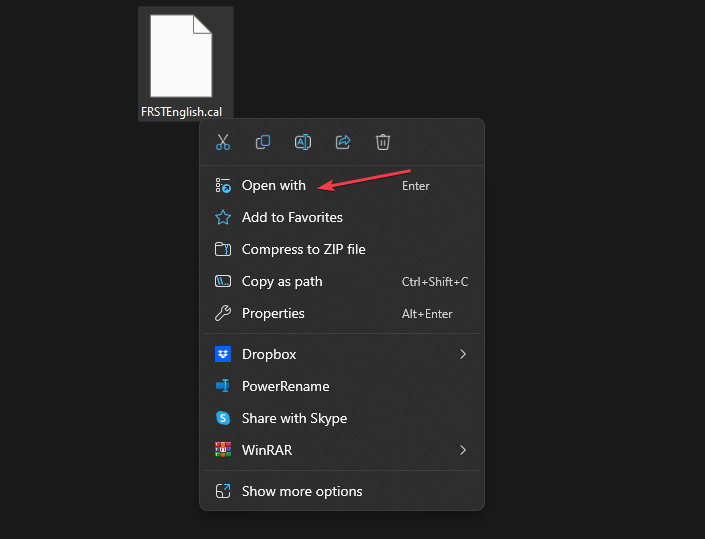
आपके डिवाइस पर Cal Raster ऐप इंस्टॉल करने से यह आपके कंप्यूटर पर ओपन विथ विकल्प के तहत सूचीबद्ध हो जाएगा, और आप इसे डिफ़ॉल्ट रूप से .cal फ़ाइलें खोलने के लिए सेट कर सकते हैं।
अंत में, आप इसके बारे में पढ़ सकते हैं फ़ाइल एक्सटेंशन दिखाएं विंडोज़ 11 पर. इसके अलावा, इसके बारे में हमारी मार्गदर्शिका देखें फ़ाइल प्रकार बदलना आपके विंडोज़ पर स्थायी रूप से।
यदि आपके पास इस गाइड के संबंध में और प्रश्न या सुझाव हैं, तो कृपया उन्हें टिप्पणी अनुभाग में छोड़ दें।
अभी भी समस्याओं का सामना करना पड़ रहा है?
प्रायोजित
यदि उपरोक्त सुझावों से आपकी समस्या का समाधान नहीं हुआ है, तो आपके कंप्यूटर को अधिक गंभीर विंडोज़ समस्याओं का अनुभव हो सकता है। हम जैसे ऑल-इन-वन समाधान चुनने का सुझाव देते हैं फोर्टेक्ट समस्याओं को कुशलतापूर्वक ठीक करना. इंस्टालेशन के बाद बस क्लिक करें देखें और ठीक करें बटन और फिर दबाएँ मरम्मत शुरू करें.


![CAL फ़ाइलें कैसे खोलें [3 आसान तरीके]](/f/7ce2cf5275a094176780c0e3f8420e72.png?width=300&height=460)